Dodajte elemente vsem aplikacijam v meniju Start v sistemu Windows 10
Windows 10 ima popolnoma predelan meni Start, ki združuje Live Tiles, predstavljene v sistemu Windows 8, s klasičnimi bližnjicami do aplikacij. Ima prilagodljivo zasnovo in se lahko uporablja na zaslonih različnih velikosti in ločljivosti. V tem članku bomo videli, kako prilagoditi območje Vse aplikacije v meniju Start, kjer je shranjena večina bližnjic do aplikacij.
Oglas
Preden nadaljujete, je vredno omeniti, da meni Start v sistemu Windows 10 ne more prikazati več kot 2048 elementov. Če želite izmeriti, koliko elementov imate v meniju Start, glejte članek Koliko bližnjic menija Start imate v sistemu Windows 10.
Skratka, odpreti morate PowerShell in vnesti ali kopirati in prilepiti naslednji ukaz:
Get-StartApps | meriti
Glejte vrstico »Štetje« v izhodu.
Tudi nekatere mape, omenjene v članku, so skrite. Morate vklopiti Skrite datoteke v File Explorerju da jih vidim.
Področje Vse aplikacije je mogoče onemogočiti. Morda ga boste morali omogočiti.
Tradicionalno vam Windows omogoča prilagajanje menija Start za vse uporabnike osebnega računalnika ali samo za vaš račun. Poglejmo, kako je to mogoče storiti.
Če želite dodati elemente v vse aplikacije v meniju Start v sistemu Windows 10 samo za svoj račun naredite naslednje.
- V naslovno vrstico File Explorerja vnesite ali kopirajte in prilepite naslednjo vrstico:
%AppData%\Microsoft\Windows\Meni Start\Programi

- Ko pritisnete tipko Enter, se odpre mapa z bližnjicami v meniju Start za vaš trenutni uporabniški račun. Te bližnjice so vidne v meniju Start, ko ste prijavljeni s svojim računom in niso vidne drugim uporabnikom vašega računalnika.

V to mapo kopirajte bližnjice do priljubljenih aplikacij. Bližnjice lahko kopirate z namizja ali ustvarite nove. Če želite ustvariti novo bližnjico, z desno tipko miške kliknite prazno (belo) območje te mape in v kontekstnem meniju izberite Novo - Bližnjica.
Skupine aplikacij v Vse aplikacije so predstavljene z mapami. Če želite ustvariti novo skupino, preprosto ustvarite novo mapo s poljubnim imenom in sem vstavite svoje najljubše bližnjice.
V spodnjem primeru sem ustvaril novo mapo "Sysinternals" in tam postavil bližnjice do Process Monitor in Process Explorer. Te bližnjice bodo na voljo samo meni (uporabniški račun "winaero").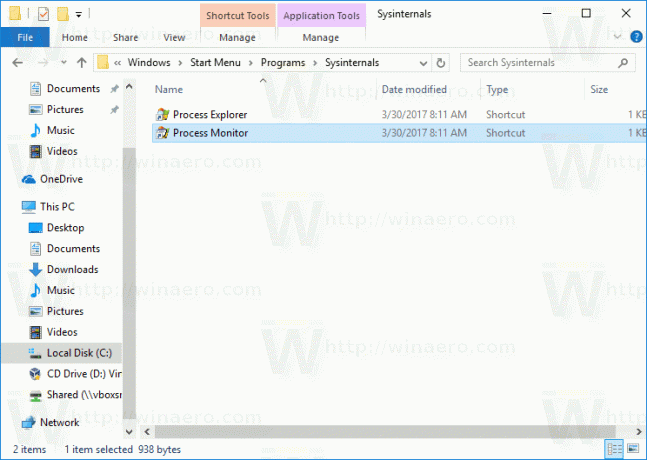

Če izbrišete kakšno bližnjico, bo izginila iz menija Start samo iz vašega uporabniškega računa.
Če želite dodati elemente v vse aplikacije v meniju Start v sistemu Windows 10 za vse uporabnike, naredite naslednje.
- Vnesite ali kopirajte in prilepite naslednjo vrstico v naslovno vrstico File Explorerja:
%ALLUSERSPROFILE%\Microsoft\Windows\Start Menu\Programs

- Ko pritisnete tipko Enter, se odpre mapa, ki vsebuje bližnjice menija Start za vse uporabnike. Te bližnjice so vidne v meniju Start za vse uporabnike vašega računalnika.

Tudi tukaj lahko postavite nekaj bližnjic in ustvarite podmape, ki bodo vidne vsem uporabnikom. Na primer, ustvaril sem novo mapo z imenom "winaero" in dodal bližnjico do RegOwnershipEx tam.
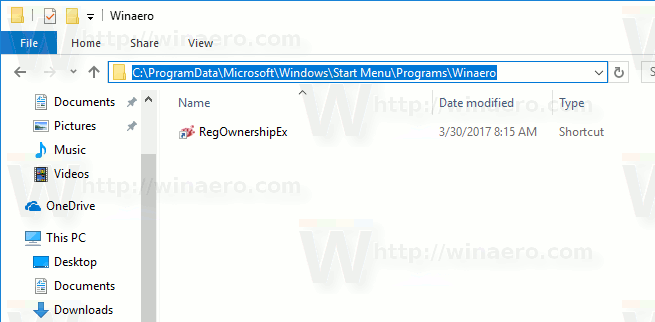
Zdaj je dostopen vsem uporabnikom mojega osebnega računalnika.
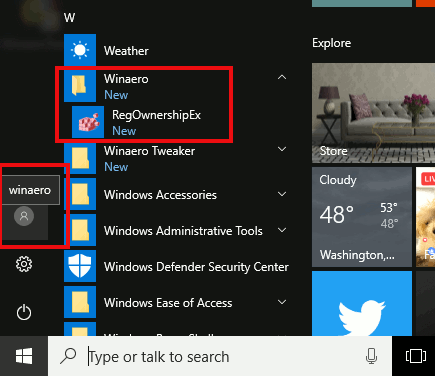
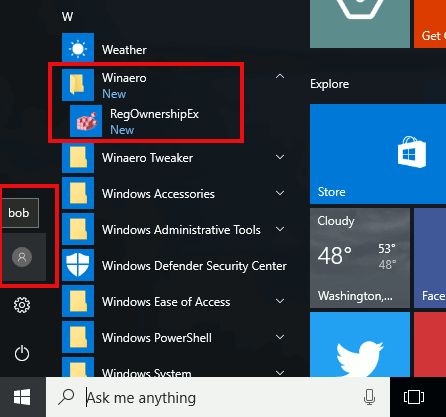
Upoštevajte, da morda ne boste mogli z desno miškino tipko klikniti na prazno območje te mape in ustvariti novo bližnjico zaradi Nadzor uporabniškega računa, zato boste morali v to mapo kopirati bližnjice, ki so bile ustvarjene nekje drugje.
Če izbrišete kakšno bližnjico, bo izginila iz menija Start vseh uporabnikov.
Namig: Možno je ustvariti bližnjice, ki bodo v prihodnje kopirane v vse nove uporabniške račune, ustvarjene na vašem računalniku. Ustvariti jih morate na naslednji lokaciji:
C:\Users\Default\AppData\Roaming\Microsoft\Windows\Start Menu\Programs
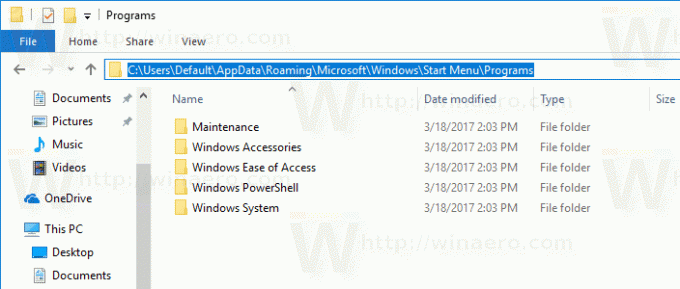
Tam lahko ustvarite poljubne bližnjice ali mape. Vsi ti bodo kopirani na lokacijo osebnega menija Start novih uporabnikov.
Če na primer ustvarite novega uporabnika "Macbeth", bodo vaše bližnjice po meri nameščene v naslednjo mapo:
C:\Users\Macbeth\AppData\Roaming\Microsoft\Windows\Start Menu\Programs
To je to.


